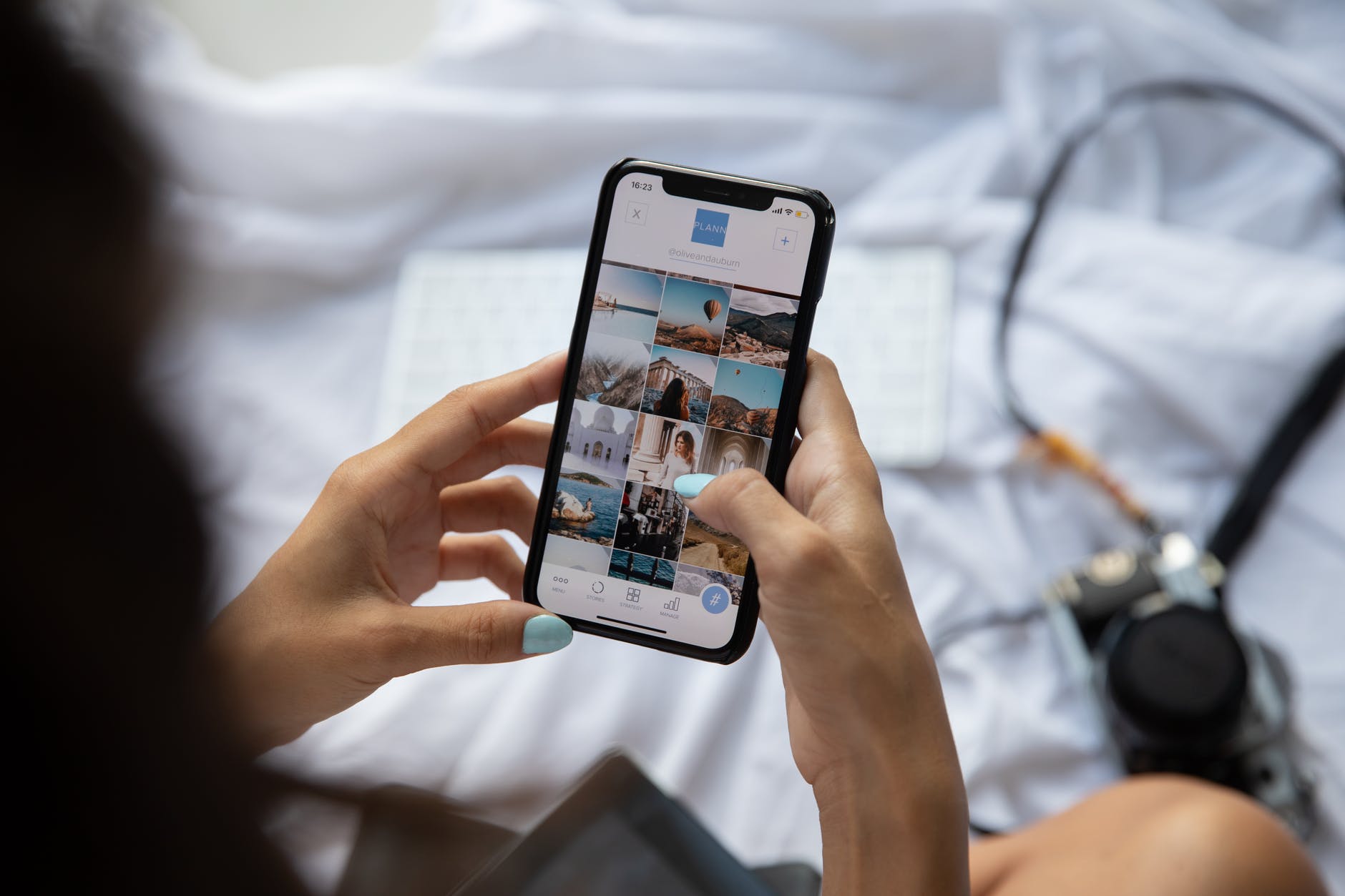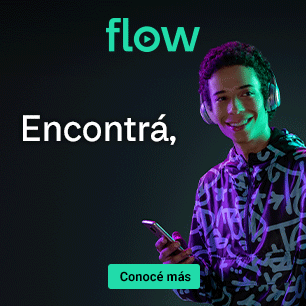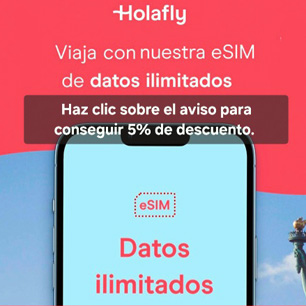Las capturas de pantalla de los celulares son útiles. Por ejemplo, puedes usarlas para mostrarle a tu abuelo o un adulto mayor cómo usar una nueva aplicación.
También puedes usarlas para enviar una imagen de ese extraño mensaje de error al área de tecnología o técnica de la empresa u oficina gubernamental donde trabajas.
Puedes usarlas para capturar tuits, tuyos o de otra persona, antes de que desaparezcan por el agujero negro de eliminación o una falla nueva en la gestión de Elon Musk al frente de la red social que tenía un pajarito como símbolo.
Los métodos para tomar capturas de pantalla pueden diferir según la versión del sistema operativo Android que esté ejecutando tu celular y también según quién lo fabricó.
Capturas de pantalla en celulares con Android 13
Hay varias formas de tomar capturas de pantalla simples, según tu teléfono móvil y con lo que te sientas cómodo.
- Para Samsung Galaxy: mantén presionado el botón de encendido y presiona el botón para bajar el volumen. Esto también funciona con Android 12.
- Para otros celulares con el sistema operativo Android: dirígete a la aplicación y/o página de la que deseas tomar una captura de pantalla. Desliza hacia arriba desde la parte inferior de la pantalla hasta la pantalla Recientes; verás un botón para Captura de pantalla en la parte inferior de la pantalla.
- Para el Galaxy: desliza el borde de la palma de la mano por la pantalla. Para asegurarte de que esté activado, debes ir a Configuración > Funciones avanzadas > Movimientos y gestos y habilita Deslizar la palma de la mano para capturar
- Activa el Asistente de Google y pídele que tome una captura de pantalla.
Justo después de tomar la captura de pantalla, aparecerá una versión más pequeña (o, en el caso de Samsung, un ícono redondo) en la parte inferior izquierda de la pantalla, junto con botones que te permitirán compartir o editar la imagen, o, posiblemente, para tomar una captura de pantalla con desplazamiento.
También puedes tocar la captura de pantalla para obtener más opciones. Pero date prisa, esa versión de la esquina desaparece en unos segundos.
Tomar capturas de pantalla con desplazamiento
Una característica realmente agradable introducida en Android 12 es la capacidad de tomar capturas de pantalla con desplazamiento; en otras palabras, para obtener más de la página de lo que ves inmediatamente en tu pantalla.
Para cualquier celular Android (menos Samsung)
- Toma tu captura de pantalla.
- Busca el botón Capturar más en la esquina inferior izquierda, junto a los botones Compartir y Editar. Es posible que no esté disponible en todas las aplicaciones. Tocalo.
- Verás la página completa en tu pantalla; cuanto más larga sea la página, más pequeño será el tipo. Ajusta los márgenes para abarcar la mayor parte de la página que desees capturar, luego selecciona Guardar en la parte superior izquierda de la pantalla.
Para Samsung Galaxy
- Toma tu captura de pantalla.
- Junto a la pequeña miniatura redonda en la esquina inferior izquierda, habrá una barra de herramientas. El primer ícono a la izquierda mostrará dos pequeñas flechas La miniatura se expandirá para mostrar cuánto de la pantalla estás capturando. Una vez que tengas toda la pantalla que desees, levanta el dedo.
Más información sobre este tema de las capturas de pantalla en la nota propia publicada en iProfesional aquí.
Si te gustó o sirvió algo que publiqué, te ofrezco dos alternativas para agradecer y permitir la continuidad de mi trabajo en Bahía César, haciendo clic sobre ellas:
Introduce tu correo electrónico para suscribirte a Bahía César y recibir avisos de nuevas notas.